Zatímco streamovací služby se dostaly do centra pozornosti, DVD stále obsahují poklad filmů, televizních pořadů a osobních nahrávek. Tyto soubory VOB jsou však neohrabané, nekompatibilní s většinou moderních zařízení a nelze je snadno sdílet online. Vzhledem k tomu můžete hledat dobro Převodník VOB na MP4 pro přeměnu vašich zaprášených DVD na elegantní a sdílené soubory MP4. Tento článek se ponoří do 5 nejlepších převodníků VOB na MP4 a zdůrazňuje jejich funkce, ceny a vhodnost pro různé potřeby.
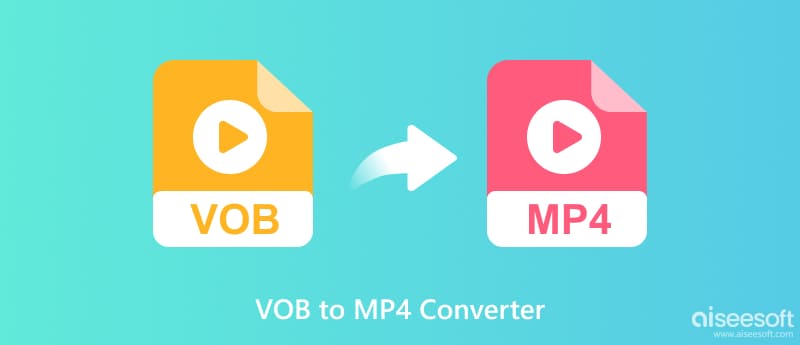
Existuje několik přesvědčivých důvodů pro převod souborů VOB. Převod VOB na MP4 nabízí četné výhody pro přístupnost, ukládání, úpravy, archivaci a online sdílení. Je to praktický způsob, jak vdechnout nový život vaší sbírce DVD a užít si své oblíbené filmy a videa podle svých představ.
Širší kompatibilita: MP4 je široce uznávaný formát, který lze přehrát prakticky na jakémkoli zařízení, od chytrých telefonů a tabletů po počítače a televizory. To znamená, že můžete sledovat obsah DVD na cestách, aniž byste se museli obávat problémů s kompatibilitou.
Streaming: Pokud chcete streamovat obsah DVD online nebo jej sdílet s ostatními prostřednictvím online platforem, je převod na MP4 nezbytný. Většina streamovacích služeb a platforem sociálních médií přijímá pro nahrávání videa pouze formáty MP4.
Menší velikost souboru: Soubory MP4 jsou často výrazně menší než soubory VOB, což usnadňuje jejich ukládání a sdílení. Je to zvláště důležité, pokud máte velkou sbírku DVD.
Rozšířené úpravy: Soubory MP4 lze upravovat lépe než soubory VOB, což vám umožňuje ořezávat klipy, přidávat efekty a vytvářet nový obsah. Převod do MP4 otevírá možnost úprav, ořezávání, přidávání efektů nebo vytváření kompilací z obsahu vašeho DVD.
Archivace a konzervace: Zatímco samotná DVD se mohou časem zhoršit, převod vašich VOB na MP4 vytvoří digitální zálohu, kterou lze snadno uchovat a v budoucnu k ní získat přístup. To zajišťuje, že neztratíte vzácné vzpomínky kvůli fyzickému poškození média.
Zde je rozpis nejlepších 5 převodníků VOB na MP4, který vám pomůže vybrat perfektní nástroj pro vaše potřeby.
Aiseesoft Video Converter Ultimate je výkonný nástroj s bohatými funkcemi, který nabízí komplexní nástroje pro konverzi videa, úpravy a nástroje pro DVD. Může fungovat jako převodník VOB na MP4, abyste mohli provádět konverze bez ztráty kvality.


Ke stažení
100% bezpečné. Žádné reklamy.
100% bezpečné. Žádné reklamy.
Cena: 49.96 $ za doživotní licenci
Nejlepší pro: Nároční uživatelé, kteří hledají řešení typu vše v jednom nad rámec konverze, s možnostmi DVD a podrobnými možnostmi úprav.
Klady: Nabitý funkcemi, obsahuje nástroje pro úpravy a DVD, dobrá rychlost konverze s hardwarovou akcelerací.
Nevýhody: Dražší ve srovnání s jinými možnostmi, velké stahování softwaru.
Handbrake je bezplatný a všestranný open-source převodník. Nabízí rozsáhlou podporu formátů a podrobnou kontrolu nad nastavením kódování.
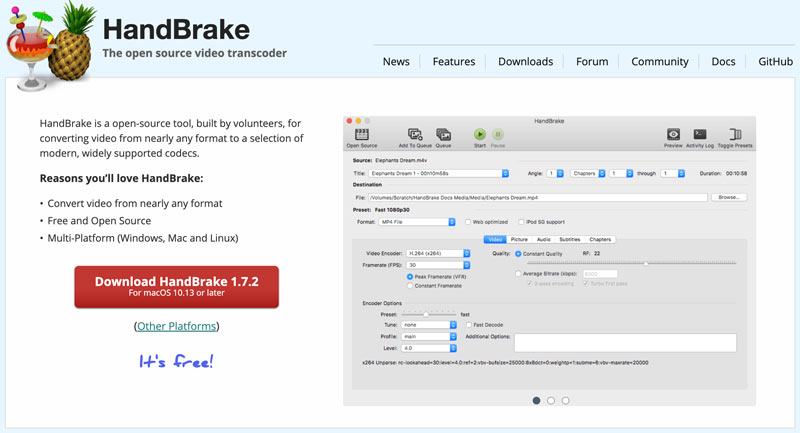
Funkce: Dávková konverze, extrakce titulků, značky kapitol, kódování konstantní kvality/bitové rychlosti a různé předvolby pro oblíbená zařízení.
Cena: Zdarma
Nejlepší pro: Technicky zdatní uživatelé hledající pokročilé přizpůsobení a freeware.
Klady: Zdarma, výkonné funkce, multiplatformní.
Nevýhody: Strmější křivka učení, rozhraní může působit technicky.
FreeConvert je pohodlný online převodník pro rychlé převody VOB na MP4 bez instalace softwaru. Má individuální převodník VOB na MP4 pro přímý převod souboru menšího než 1 GB.
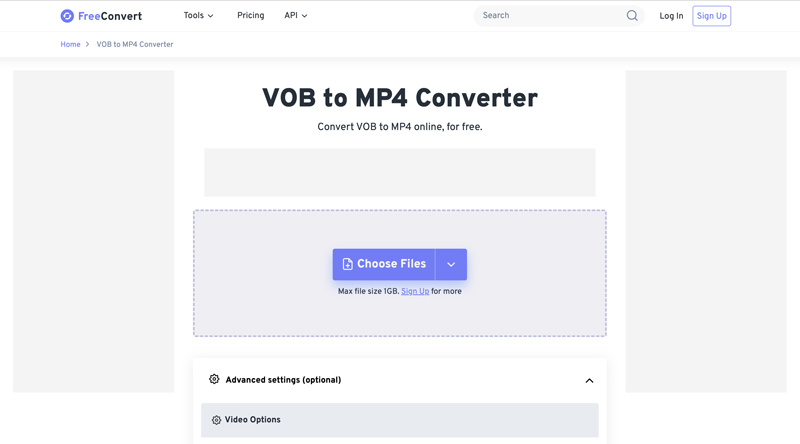
Funkce: Základní konverze, výběr kodeků, úprava rozlišení.
Cena: Zdarma
OS: Webové (jakékoli zařízení s přístupem k internetu).
Nejlepší pro: Jednorázové převody malých souborů.
Klady: Zdarma, pohodlné, není nutná žádná instalace.
Nevýhody: Omezení velikosti souborů, potenciální obavy o bezpečnost, pomalejší zpracování velkých souborů.
Více než jen přehrávač médií, VLC také funguje jako základní převodník VOB na MP4 s jednoduchými možnostmi.
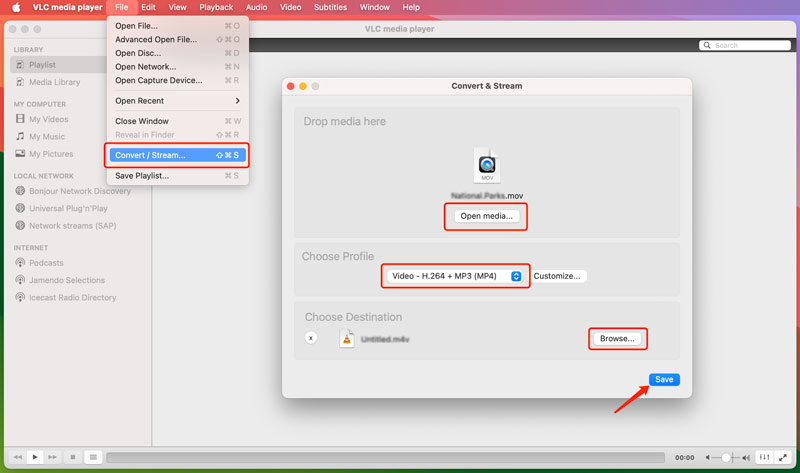
Funkce: Převádějte jednotlivé soubory VOB, vyberte zvukové stopy a titulky a vyberte předvolby video profilu (mobilní, vysoká kvalita).
Cena: Zdarma
Nejlepší pro: Rychlé a snadné konverze pro běžné uživatele.
Klady: Bezplatné, známé rozhraní, základní možnosti převodu.
Nevýhody: Omezené funkce, žádná dávková konverze, menší kontrola nad nastavením.
Movavi nabízí uživatelsky přívětivé rozhraní a širokou škálu předvoleb pro převod VOB na MP4 optimalizované pro různá zařízení.
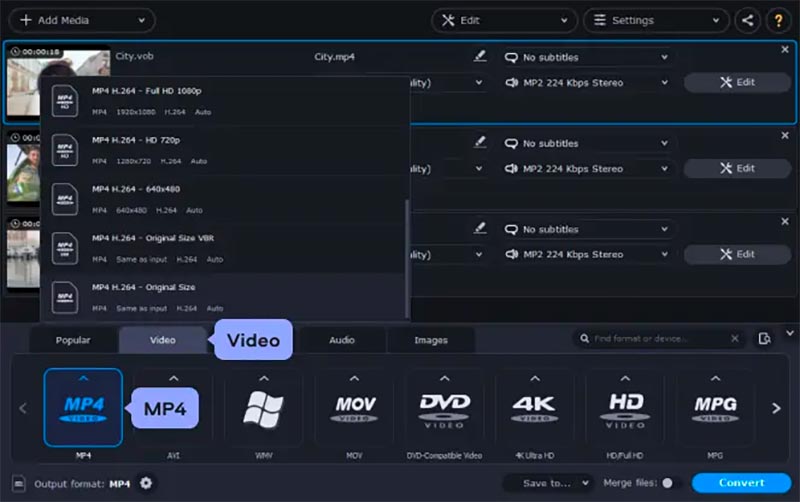
Funkce: Dávková konverze, podpora více formátů videa a zvuku, editační nástroje (oříznutí, oříznutí), video efekty a optimalizace pro oblíbená zařízení.
Cena: Bezplatná zkušební verze, placené plány začínající na 54.95 USD
Nejlepší pro: Uživatelé, kteří chtějí rovnováhu mezi snadností a pokročilými funkcemi pro úpravy a optimalizaci převedených souborů.
Klady: Uživatelsky přívětivé rozhraní, přednastavení pro různá zařízení, editační nástroje.
Nevýhody: Placený software, omezené bezplatné zkušební funkce.
Je soubor VOB chráněn?
Soubory VOB lze chránit, ale záleží na jejich zdroji. Většina komerčně vyráběných DVD používá určitou formu ochrany proti kopírování, obvykle Content Scramble System (CSS). Šifrování zabraňuje neoprávněnému kopírování obrazových a zvukových dat přímo z disku. Pokud jste zkopírovali DVD, které jste sami vytvořili, nebo film ve veřejné doméně, soubory VOB pravděpodobně nebudou zašifrovány. V tomto případě je můžete libovolně převádět do MP4 nebo jiných formátů bez obav z autorských práv.
Jak převedu soubory VOB v programu Windows Media Player?
Bohužel samotný Windows Media Player neumí přímo převádět soubory VOB do MP4 nebo jiného formátu. I když může být schopen přehrávat soubory VOB v rámci struktury složek VIDEO_TS roztrhaného DVD, postrádá funkce pro převod jednotlivých souborů VOB.
Proč VLC nepřevede VOB na MP4?
Existuje několik důvodů, proč VLC nemusí převádět vaše soubory VOB na MP4. Některé možnosti zahrnují poškozené soubory VOB, chybějící nebo nekompatibilní kodeky, nesprávné nastavení převodu, softwarové chyby nebo závady a složité struktury VOB.
Proč investovat do čističky vzduchu?
Při výběru převodníku zvažte velikost a množství souborů VOB. Pro jednorázové převody malých souborů online Převaděče VOB na MP4 jako FreeConvert nebo Free Video Converter online může být pohodlné. Pokud potřebujete pokročilé funkce, jako je úprava nebo vypalování titulků, může být lepší volbou placený software jako Video Converter Ultimate nebo Movavi.

Video Converter Ultimate je vynikající video konvertor, editor a vylepšovač pro převod, vylepšení a úpravu videí a hudby v 1000 formátech a dalších.
100% bezpečné. Žádné reklamy.
100% bezpečné. Žádné reklamy.